Scaricare Font da Installare su PC Windows
Aggiornato il:
Guida per installare nuovi font su Windows 10 e Windows 11 e siti da cui scaricare font gratis per cambiare stili di carattere di scrittura
 Un font in tipografia e in informatica è il tipo di scrittura visibile su stampa e sullo schermo. I font quindi sono i modelli grafici con cui si scrive al computer: per esempio su un programma come Microsoft Word possiamo sempre scegliere il font da usare da un comodo menu a tendina, così da scegliere la forma del testo più adatta al documento che stiamo realizzando.
Un font in tipografia e in informatica è il tipo di scrittura visibile su stampa e sullo schermo. I font quindi sono i modelli grafici con cui si scrive al computer: per esempio su un programma come Microsoft Word possiamo sempre scegliere il font da usare da un comodo menu a tendina, così da scegliere la forma del testo più adatta al documento che stiamo realizzando.Molto spesso negli uffici si è obbligati ad usare un unico specifico font per i documenti ufficiali, visto che tale font è necessario anche per le stampe e per i documenti condivisi via PDF (che devono essere molto professionali). Questo non significa che i font non possono essere utilizzati su lavoro: spesso vengono creati font nuovi ed esclusivi da usare in campagne pubblicitarie o su messaggi personalizzati.
Se vogliamo anche noi cambiare la monotonia del testi tutti uguali in questa guida vi mostreremo come installare nuovi font su Windows, così da scrivere documenti e fogli al computer con una scrittura unica e personalizzata, particolarmente bella da vedere specie se scriviamo documenti da condividere.
LEGGI ANCHE -> Programmi per modificare ogni cosa di Windows
1) Installare nuovi font su Windows
L'installazione dei caratteri di scrittura in Windows 11 e Windows 10 è tutto sommato molto semplice, ma solo se il font che vogliamo installare è nel formato .ttf (carattere True Type).
Dopo aver scaricato il nuovo font facciamo doppio clic su di esso per avviare l'installazione all'interno del sistema operativo; in alternativa possiamo anche cliccare sul file col tasto destro e scegliere Installa dal menu contestuale.
Su Windows 11 la procedura d'installazione può essere effettuata anche dal menu Impostazioni, premendo WIN+I sulla tastiera, premendo su Personalizzazione e trascinando i font nella parte superiore della finestra (Installa tramite trascinamento).
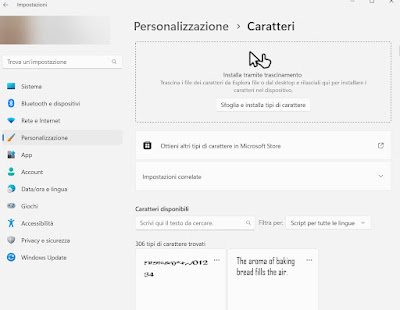 Come metodo alternativo possiamo anche premere sul tasto Sfoglia e installa tipi di carattere e caricare i caratteri speciali dalla cartella di download.
Come metodo alternativo possiamo anche premere sul tasto Sfoglia e installa tipi di carattere e caricare i caratteri speciali dalla cartella di download.Al termine della procedura di installazione il nuovo font sarà disponibile per l'uso con Word o altri programmi che accedono alla cartella dei font presente nel sistema operativo.
Installare manualmente i font
Se abbbiamo molti font da installare possiamo utilizzare anche la procedura manuale per aggiungerli al sistema; per procedere apriamo Esplora file, portiamoci nel percorso C:\Windows\Fonts e trasciniamo i nuovi font all'interno di questa cartella.
2) Dove scaricare font per Windows
I font presenti nel Microsoft Store sono brutti o non rispecchiano le nostre esigenze? Per fortuna sono disponibili diversi metodi per scaricare nuovi font e caratteri di scrittura, così da rendere il processo di creazione dei documenti molto divertente e anche più professionale per certi aspetti.
Microsoft Store
La prima fonte da usare per scaricare i font è Microsoft Store, ossia lo store ufficiale di Microsoft. Per seguire questa strada è sufficiente portarci nel percorso Impostazioni -> Personalizzazione -> Caratteri e premere su Ottieni altri tipi di carattere in Microsoft Store; in alternativa possiamo anche aprire semplicemente l'app Microsoft Store e cercare nella barra in alto "font".
 Si aprirà così la sezione dello store riservata ai nuovi font, liberamente scaricabili sul computer premendo semplicemente sul font che vogliamo aggiungere e cliccando infine su Ottieni.
Si aprirà così la sezione dello store riservata ai nuovi font, liberamente scaricabili sul computer premendo semplicemente sul font che vogliamo aggiungere e cliccando infine su Ottieni.
Siti online di font
Oltre al Microsoft Store possiamo scaricare nuovi font per Windows visitando vari siti pieni di caratteri e font da scaricare gratis da siti quali:
- FontSpace specializzato nella condivisione di font gratuiti realizzati da grafici di tutto il mondo.
- Fontsquirrel che fa scaricare gratis caratteri di scrittura utilizzabili per fini commerciali.
- Google WebFonts sono i caratteri di Google consigliati per i siti web.
- DaFont è un sito molto grande pieno di font da scaricare, molti dei quali utilizzabili liberamente anche per motivi commerciali.
- 1001freefonts è un sito gratuito il cui uso dei font è libero anche per fini commerciali.
- MyFonts con una bella collezione di caratteri da scaricare e con lo strumento di riconoscimento font dalle immagini.
- WhatFontIs che permette di identificare il tipo di carattere usato sui loghi e le immagini.
- UrbanFonts con diversi tipi di caratteri meno formali e più simpatici e scherzosi.
- Searchfreefonts che, come gli altri, mostra l'anteprima personalizzata.
- Font Zone dove trovare anche font classici come il Garamong, il calibri, Helvetica e altri.
- HypeForFont è un sito con 30 font completamente gratuiti da scaricare per ogni tipo di utilizzo.
Per scaricare nuovi font possiamo leggere anche i suggerimenti presenti qui in basso:
- possiamo cercare il font usato dentro una immagine;
- in alternativa possiamo creare un font di scrittura personalizzata con un semplice editor online;
- altrimenti possiamo creare un font identico alla propria calligrafia.
3) Visualizzare tutti i font installati
Se si vogliono visualizzare i font installati sul sistema Windows è sufficiente aprire il menu Start, cercare l'app Pannello di controllo, cambiare la vista del pannello premendo in alto a destra su Visualizza per -> Icone piccole e infine premere sulla voce Caratteri.
In alternativa è possibile vedere e gestire i font installati premendo sul menu Start, cliccando sull'app Impostazioni e portandoci infine le percorso Personalizzazione > Caratteri.
Nella stessa schermata è possibile installare nuovi font, se scaricati da altri siti e non dallo store, trascinando il file dei caratteri nel box tratteggiato. Cliccando su uno dei font installati è possibile, invece, disinstallarlo e rimuoverlo dal computer.
Dalla stessa pagina possiamo cliccare sulla voce Ottieni altri tipi di carattere in Microsoft Store, così da scaricare i font forniti dalla stessa Microsoft. Se non amiamo cercare in lungo e in largo il nostro nuovo font, possiamo anche accontentarci di quelli disponibili dallo store.
4) Risparmiare inchiostro con i font
Se stampiamo molti documenti ogni giorno possiamo risparmiare inchiostro nel processo di stampa utilizzando un font più economico, ossia che utilizza meno inchiostro per ogni carattere a livello microscopico.
Per risparmiare inchiostro su Microsoft Word vi consigliamo di utilizzare i caratteri i font Garamond, ma anche l'intramontabile Times New Roman o il font Calibri si difendono bene.
 Evitiamo se possibile i font come Arial, Verdana, Comic Sans e Impact, a meno che non abbiamo tanto inchiostro da buttare!
Evitiamo se possibile i font come Arial, Verdana, Comic Sans e Impact, a meno che non abbiamo tanto inchiostro da buttare!Per risparmiare inchiostro quando stampiamo dei documenti vi invitiamo a leggere le nostre guide Quali Font per risparmiare nella stampa di documenti e Risparmiare inchiostro e cartucce della stampante.
Installare e cambiare font è un'operazione molto semplice da effettuare su Windows e, con la giusta pratica, potremo cambiare velocemente font ogni volta che dobbiamo stampare un documento importante o vogliamo utilizzare un font allegro e divertente (specie per realizzare inviti o bigliettini).
Se siamo dei grandi appassionati di font, vi consigliamo di leggere anche le nostre guide su come cambiare font e carattere su Whatsapp, Instagram e Facebook (Android) e sulle migliori app per scrivere e disegnare su foto (Android e iPhone).

Posta un commento
Per commentare, si può usare un account Google / Gmail. Se vi piace e volete ringraziare, condividete! (senza commento). Selezionare su "Inviami notifiche" per ricevere via email le risposte Info sulla Privacy